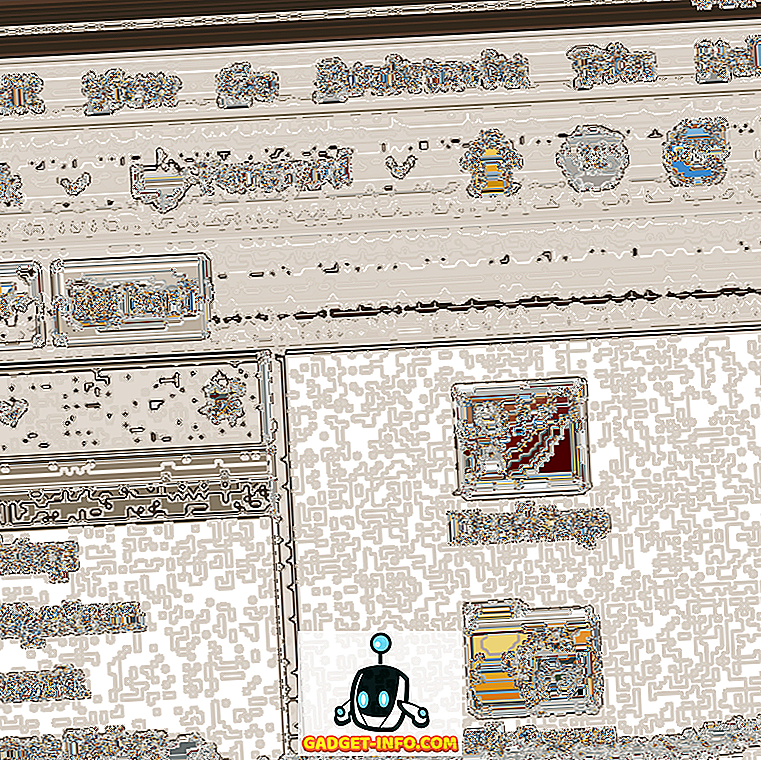Quando Google ha annunciato che sta rinnovando l'interfaccia utente di Gmail e apportando un sacco di nuove funzionalità, ero entusiasta. Beh, ero particolarmente eccitato per la nuova modalità offline nativa in Gmail, che ora è finalmente arrivata. La nuova modalità offline di Gmail consente agli utenti di utilizzare Gmail senza alcuna connessione Internet. Una volta attivata la modalità offline, puoi aprire il browser Chrome e controllare e leggere le tue e-mail e i messaggi senza alcuna connessione Internet. Puoi anche rispondere alle e-mail che verranno archiviate nella cartella Posta in uscita di Gmail e inviate non appena colleghi il tuo dispositivo a Internet. In questo articolo, ti mostreremo come abilitare la nuova modalità offline in Gmail per sfruttare tutte queste funzionalità:
Abilita la nuova modalità offline in Gmail
Nota: questa funzione funziona sia per gli account GSuite sia per Gmail.com, ma funziona solo se utilizzi il browser Google Chrome.
Abilitare la nuova modalità offline in Gmail è piuttosto semplice. Segui i passaggi e sarai fatto in pochi minuti:
- Innanzitutto, assicurati di utilizzare la nuova versione di Gmail. Se non lo sei, ecco come puoi passare al nuovo Gmail.
2. Una volta fatto, fare prima clic sull'icona delle impostazioni e quindi fare clic su "Impostazioni" .

2. Qui, troverai una nuova sezione Offline . Cliccaci sopra.

4. Ora, basta abilitare la modalità Offline facendo clic sulla casella di controllo .

5. Non appena si fa clic sulla casella di controllo verranno visualizzate alcune opzioni. La prima è la "Impostazioni di sincronizzazione" in cui è possibile selezionare il numero di giorni per i quali si desidera salvare le e-mail offline . Ottieni tre opzioni, che sono 7, 30 e 90 giorni. C'è anche un'opzione per salvare gli allegati che è attivata per impostazione predefinita. Se non si dispone di un problema di archiviazione sul laptop, suggerisco di mantenere la durata per oltre 90 giorni e mantenere attive le impostazioni di "Download allegato".

6. Quindi devi scegliere se mantenere i tuoi dati offline quando esci dal tuo account Google o meno. Se selezioni la seconda opzione, Google dovrà risincronizzare tutte le tue email ogni volta che accedi. Quindi, se hai un laptop personale a cui nessun altro ha accesso, ti suggerirei di scegliere la prima opzione in quanto salverà sia i dati che l'ora .

7. Infine, una volta impostate le tue preferenze, fai clic sul pulsante "Salva modifiche" per attivare la modalità offline per Gmail .

8. Al termine, tutte le e-mail e gli allegati verranno scaricati e sarà possibile accedervi offline.
Utilizza la nuova modalità offline di Gmail
La nuova modalità offline per Gmail è eccezionale per chiunque debba gestire quotidianamente un sacco di email e ha bisogno di essere in grado di gestirle quando e dove decide di farlo. Personalmente amo questa nuova funzionalità in quanto mi consente di gestire le mie e-mail mentre sono in viaggio. Fateci sapere cosa ne pensate su questa funzione scrivendo nella sezione commenti qui sotto.